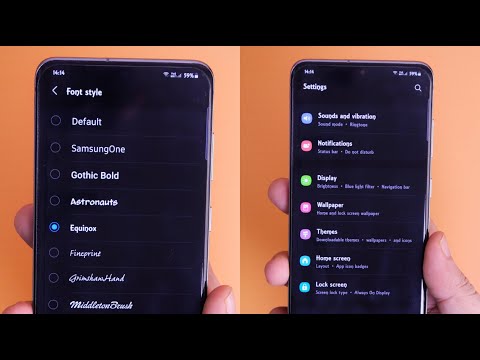Ar turite sinchronizuotų žymių ir "Firefox" pagrįsto gerumo, kur bebūtumėte? Dabar jūs galite turėti geriausią iš abiejų integruotų į vieną naršyklę su CometBird.
Pastaba: naudojant "CometMarks" žiniatinklio paslaugą su kitomis naršyklėmis, reikia atskiro exe failo (nuoroda straipsnio apačioje).
Štai keletas iš anksto įdiegtų funkcijų, kurios nustato "CometBird", išskyrus "Firefox":
- Greita skirtukas. Dukart spustelėkite, kad uždarytumėte esamą skirtuką, dukart spustelėkite atidarytą skirtuko juostos dalį, kad atidarytumėte naują skirtuką ir naują skirtuko mygtuką.
- Online Video Download - lengva atsisiųsti internetinius vaizdo įrašus iš bet kurios vaizdo įrašų svetainės.
- Internetinės žymos - sinchronizuojant žymes skirtingose naršyklėse (reikia aukščiau minėto EXE failo programoje "Internet Explorer" ir kt.) Bei skirtinguose kompiuteriuose, lengvai tvarkykite savo žymes bet kur ir bet kada naudodami savo internetinę paskyrą.
- Programinės įrangos naujinimo patikrinimas - lengvai suraskite ir atnaujinkite su naujausiomis jūsų kompiuterio programinės įrangos versijomis ir pamatykite rekomenduojamą programinę įrangą.
" CometBird" nustatymas
Kai atsisiųsite įdiegimo failą, atėjo laikas viską pradėti. Atminkite, kad rodoma visa ekrano kopijų diegimo grupė, kad galėtumėte pamatyti, kokios parinktys yra prieinamos diegimui.










Jei norite greitai patikrinti, ar kiti papildiniai įdiegti be problemų, buvo pasirinktos "ChromaTabs Plus" ir "Flagfox". Abu įrengti be problemų ir "CometBird", atrodo, yra kaip priedas ir tema draugiškas kaip "Firefox".





Pastaba: kometos pasas neapsaugos paskyros registracijos, jei turite bet kurią informaciją (pvz., Vartotojo vardą ar el. Pašto adresą), įvestą į formą. Panašu, kad gerai.

Kai sukursite paskyrą, tai bus tai, ką pamatysite naršyklės langelyje, kuriame bus nurodyta jūsų internetinė paskyra. Atkreipkite dėmesį, kad kartu su jūsų žymomis taip pat yra ir asmeninių užrašų skyrius. "Bookmark synchronization" yra nustatytas, kad automatiškai sinchronizuotų jūsų žymes kas penkias minutes (labai grazi!).
Pastaba: taškas, kurį reikia nepamiršti, jei bandysite naudoti savo žymes tiesiai iš internetinio paskyros lange. Nepaprastieji žymeliai lengvai atidaromi dvigubu paspaudimu į naują skirtuką, bet aplankų viduje esančios žymės yra neprieinamos naudoti.



Sinchronizavimas su kitais "CometBird" įrenginiais
Taigi, jūs turite "CometBird" įdiegti savo namų kompiuteryje, o ką apie jūsų kompiuterį darbe ar mokykloje? Ne bėda! Yra nešiojama "CometBird" versija, kuri veikia kaip ir "Portable Firefox". Nustatę savo nešiojamąją versiją (arba reguliariai įdiekite kitame kompiuteryje) ir eikite į sinchronizuoti savo žymes, tai langas, kuris bus rodomas prisijungus prie savo paskyros.
Turite tris parinktis. Norėdami sujungti visas savo žymes (internetinę paskyrą ir naršyklę), pakeiskite savo naršyklėje esančias žymes su tomis, kurios yra jūsų internetinėje paskyroje, arba naudokite naršyklėje esančias žymes, kad pakeistumėte tas, kurios yra jūsų internetinėje paskyroje. Pasirinkimas yra geras!

Nuorodos
Pastaba: dabartinė nešiojama "CometBird" versija yra viena išleidimo versija už įprasto diegimo failo.
Atsisiųskite CometBird (versija 3.0.11)
Parsisiųsti "Portable CometBird" (versija 3.0.10)
CometMarks Prisijungti / Pagrindinis puslapis
Atsisiųskite CometMarks kitiems naršyklėms